标签:虚拟机 PowerShell SSH Ubuntu root 连接 VirtualBox
由于我目前的主机是 \(Windows 10\) ,使用 \(VirtualBox\) 运行 \(Ubuntu\) 虚拟机托管应用程序。现在想通过 \(PowerShell\) 连接到 \(Ubuntu\) 虚拟机,可以通过如下步骤。
如果你使用的是没有 \(GUI\) 的 \(Ubuntu\) 服务器,并且想要避免在虚拟机终端上工作的痛苦, 可以使用 \(PowerShell\) 连接到 \(Ubuntu\) 虚拟机。由于 \(VirtualBox\) 虚拟机显示页面中 \(Page Up\) 和 \(Page Down\) 不起作用,显示屏幕太小,即使是 \(VirtualBox\) 增强功能也不能解决这个问题,这时候可以用 \(PowerShell\) 连接虚拟机方便工作。
以下是从建立虚拟机到使用PowerShell SSH连接虚拟机的具体步骤
-
在 \(VirtualBox\) 上创建 \(Ubuntu\) 虚拟机
-
在新建的虚拟机上安装 \(Ubuntu\ Server\ LTS\) 镜像(官网下载 ISO 镜像)
-
启动虚拟机初始化设置并登陆
-
打开终端,输入如下代码,确保进程 \(sshd\) 正在运行并侦听端口 22
ps aux | grep sshdsudo netstat -plant | grep :22

-
关闭虚拟机
-
打开 \(VirtualBox\) 管理页面,选择当前虚拟机,右键设置,选择网络,点击高级,添加端口转发,添加如下规则(\(Guest\ IP\) 应为空)
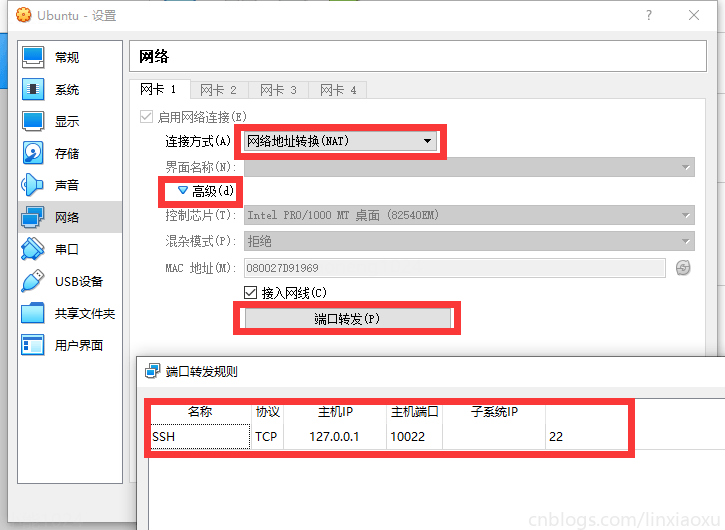
-
重启虚拟机
-
打开 \(PowerShell\) 输入如下命令
ssh root@127.0.0.1 -p 10022(root 是用户名) -
第一次连接时,\(PowerShell\) 会询问您是否确定要连接并向您显示 \(ECDSA\) 密钥指纹
-
输入 \(yes\),如果未反应再输入一次
ssh root@127.0.0.1 -p 10022或重启 \(PowerShell\) -
输入 \(Ubuntu\) 当前账户密码,如果成功登陆你会看到欢迎消息,接下来就可以用 \(PowerShell\) 对 \(Ubuntu\) 操控了。
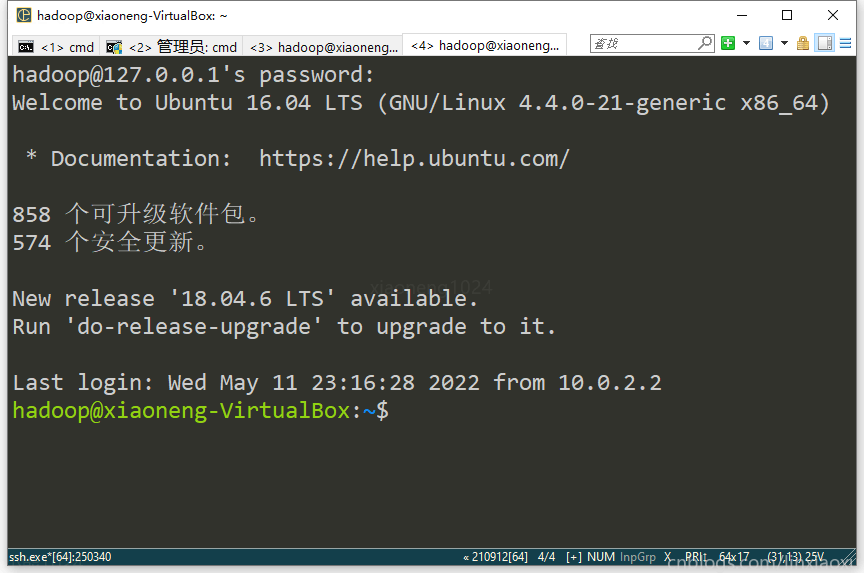
标签:虚拟机,PowerShell,SSH,Ubuntu,root,连接,VirtualBox 来源: https://www.cnblogs.com/linxiaoxu/p/16260601.html
本站声明: 1. iCode9 技术分享网(下文简称本站)提供的所有内容,仅供技术学习、探讨和分享; 2. 关于本站的所有留言、评论、转载及引用,纯属内容发起人的个人观点,与本站观点和立场无关; 3. 关于本站的所有言论和文字,纯属内容发起人的个人观点,与本站观点和立场无关; 4. 本站文章均是网友提供,不完全保证技术分享内容的完整性、准确性、时效性、风险性和版权归属;如您发现该文章侵犯了您的权益,可联系我们第一时间进行删除; 5. 本站为非盈利性的个人网站,所有内容不会用来进行牟利,也不会利用任何形式的广告来间接获益,纯粹是为了广大技术爱好者提供技术内容和技术思想的分享性交流网站。
